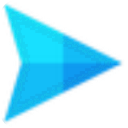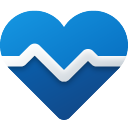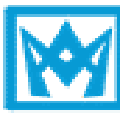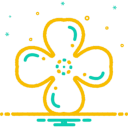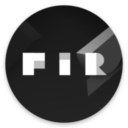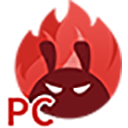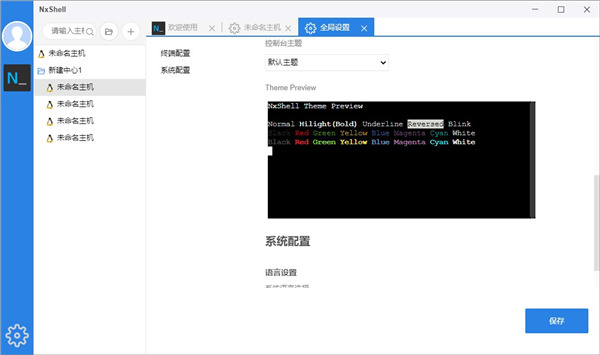
软件特色
1、支持SSH/Sftp/ftp协议2、支持linux/windows/macos多端平台
3、支持中文和英文两种语言
4、支持ssh隧道socksv5,当前开启后默认监听在localhost:10080
5、支持会话管理,导入和导出功能等
6、支持ssh rz/sz命令文件上传下载
7、支持终端主题配置
软件优势
1、全汉化操作界面2、轻小的软件体积
3、快速简单的操作步骤
4、升级到新版本时,支持重新使用配置会话
5、支持文件移动、复制、新建、删除等功能
nxshell文件管理器使用教程
一、首先在本站下载软件之后解压文件然后双击运行以下软件;二、然后打开进入主页;
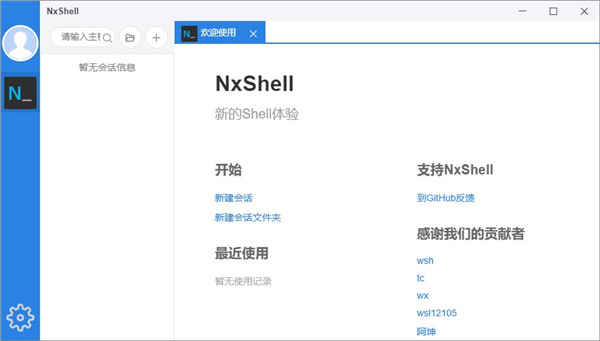
三、配置SSH会话1、配置会话分组文件夹,用于组织相同/相似的一组ssh配置;
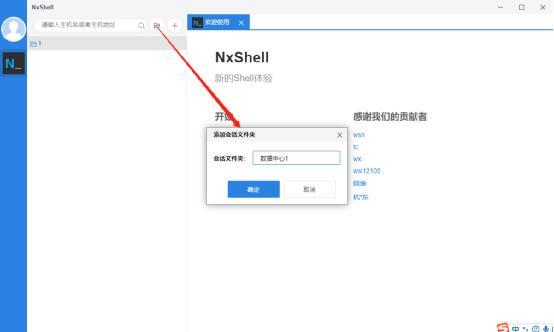
2、在会话分组中新建ssh配置文件。
选中刚创建的【数据中心1】分组,在点击新建会话配置即可创建。
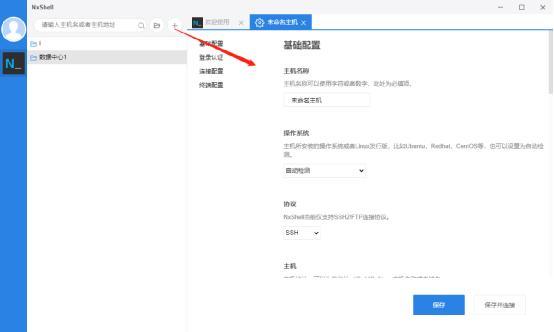
3、在新建的配置会话窗口配置ssh配置选项。
在配置会话窗口完成【基础配置】、【登录认证】、【链接配置】、【终端配置】完成相关的ssh选项配置点击【保存】或者【保存并连接】即可保存该ssh连接配置。
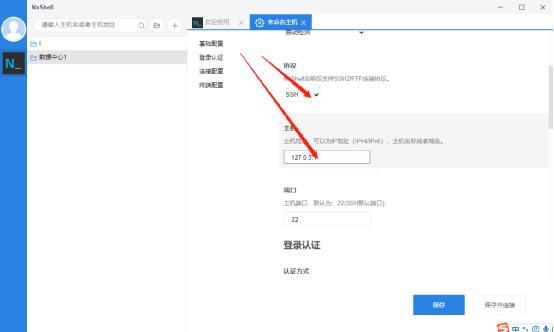
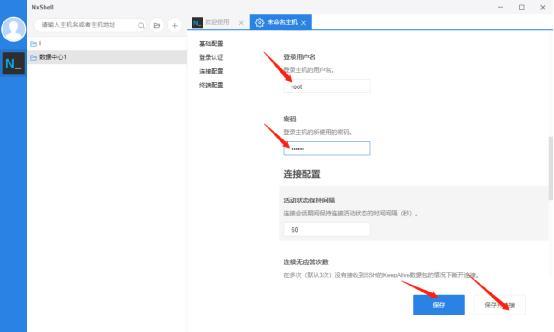
四、开启SSH终端
完成步骤2中的ssh配置,双击左侧导航栏的配置文件即可打开对应的ssh终端模拟器。
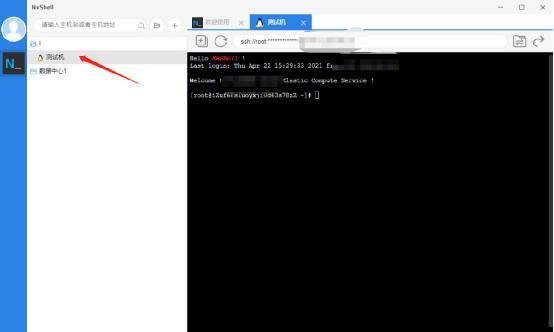
五、SFTP文件管理
1、开启SFTP文件管理器
完成步骤2中ssh配置,鼠标移动到左边导航栏的配置文件会在右边出现个文件传输的icon,点击该icon即可开启SFTP文件管理器。
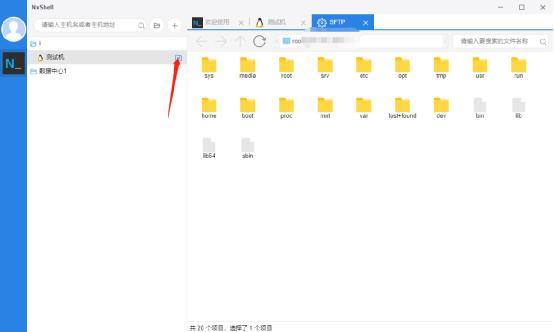
2、在SFTP文件管理器新建文件夹,点击鼠标右键,选择新建文件夹即可。
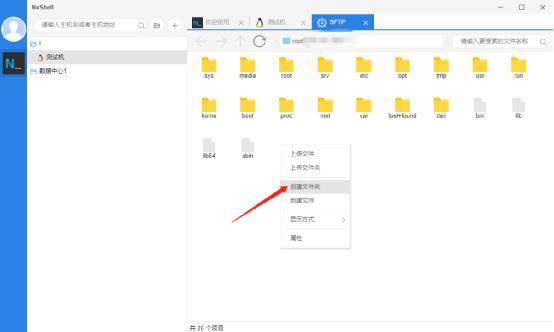
3、上传文件或者文件夹到服务器。在空白处点击鼠标右键,选择【上传文件】或者【上传文件夹】即可。
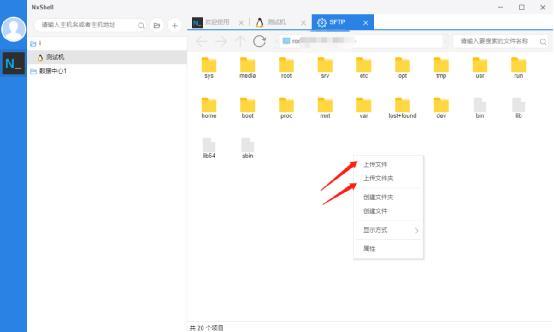
4、下载服务器文件或者文件夹到本地主机。选择要下载的文件或者文件夹,点击鼠标左键,选中【下载文件】即可。
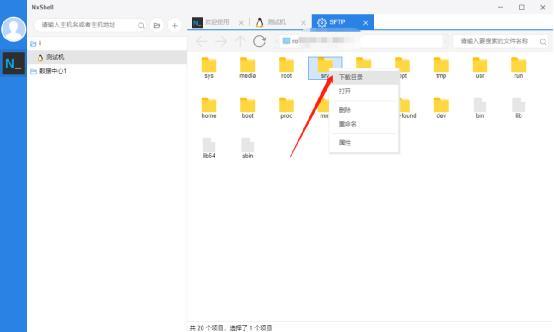
功能介绍
1、基础配置主机名称可以使用字符或者数字。
主机所安装的操作系统或者Linux发行版,比如Ubuntu,Redhat,CentOS等,也可以设置为自动检测。
NxShell当前仅支持SSH2/FTP连接协议。
主机地址,可以为IP地址(IPv4/IPv6),主机名称或者域名。
主机端口,默认为:22(SSH默认端口)。
登录认证
使用的登录方式,当前支持密码登录和公钥登录两种方式。
2、连接配置
活动状态保持间隔
连接会话期间保持连接活动状态的时间间隔(秒)。
连续无应答次数
在多次(默认3次)没有接收到SSH的KeepAlive数据包的情况下断开连接。
连接超时
连接超时时间(等待SSH完成握手,默认20000),时间单位为ms(毫秒)。
3、终端配置
终端模式选择
字体大小
终端字体显示字体字号
字体粗细
终端字体显示字体粗细
更新日志
v1.9.3版本新的 UI 设计
添加粉色主题